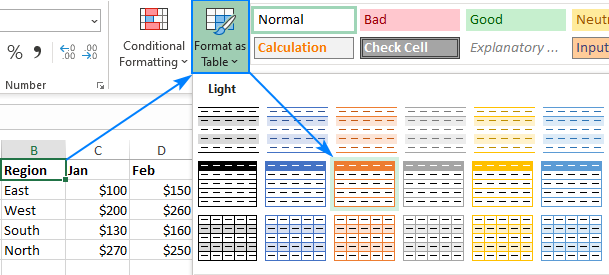Cynnwys
Fformatio yw un o'r prif brosesau wrth weithio gyda thaenlen. Trwy gymhwyso fformatio, gallwch newid ymddangosiad data tabl, yn ogystal â gosod opsiynau celloedd. Mae'n bwysig gallu ei roi ar waith yn gywir er mwyn gwneud eich gwaith yn y rhaglen yn gyflym ac yn effeithlon. O'r erthygl byddwch yn dysgu sut i fformatio'r tabl yn gywir.
Fformatio Tabl
Mae fformatio yn set o gamau gweithredu sy'n angenrheidiol i olygu ymddangosiad bwrdd a'r dangosyddion y tu mewn iddo. Mae'r weithdrefn hon yn caniatáu ichi olygu maint a lliw y ffont, maint y gell, llenwi, fformat, ac ati. Gadewch i ni ddadansoddi pob elfen yn fwy manwl.
Auto-fformatio
Gellir cymhwyso awtofformatio i unrhyw ystod o gelloedd. Bydd y prosesydd taenlen yn golygu'r ystod a ddewiswyd yn annibynnol, gan gymhwyso'r paramedrau a neilltuwyd iddo. Trwodd:
- Rydym yn dewis cell, ystod o gelloedd neu'r tabl cyfan.
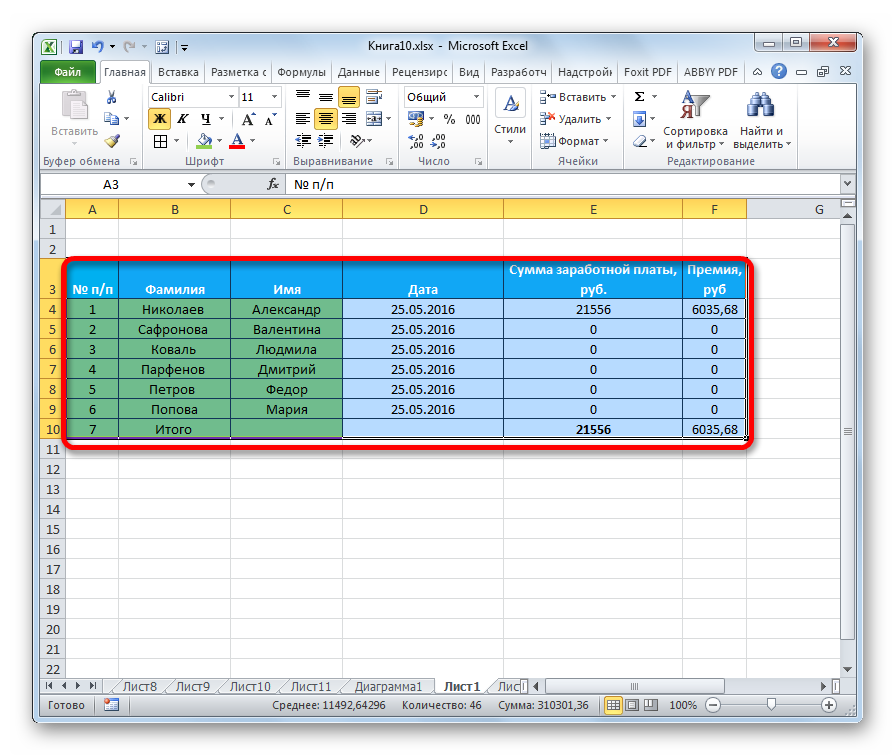
- Ewch i'r adran "Cartref" a chliciwch "Fformatio fel Tabl". Gallwch ddod o hyd i'r elfen hon yn y bloc “Arddulliau”. Ar ôl clicio, dangosir ffenestr gyda'r holl arddulliau parod posibl. Gallwch ddewis unrhyw un o'r arddulliau. Cliciwch ar yr opsiwn rydych chi'n ei hoffi.
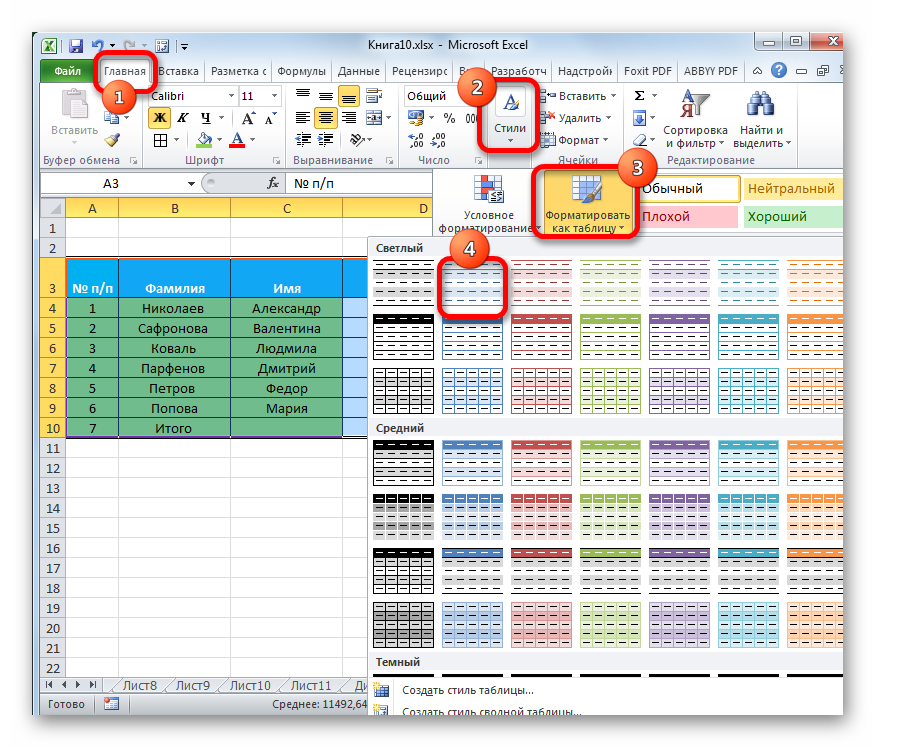
- Arddangoswyd ffenestr fach ar y sgrin, sy'n gofyn am gadarnhad o gywirdeb y cyfesurynnau amrediad a gofnodwyd. Os sylwch fod gwall yn yr ystod, gallwch olygu'r data. Mae angen ichi ystyried yn ofalus yr eitem “Tabl gyda phenawdau.” Os yw'r tabl yn cynnwys penawdau, yna rhaid gwirio'r eiddo hwn. Ar ôl gwneud yr holl osodiadau, cliciwch "OK".
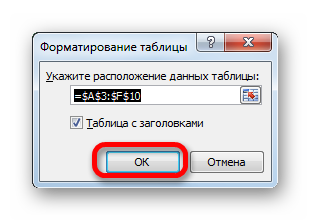
- Barod! Mae'r plât wedi cymryd golwg yr arddull rydych chi wedi'i ddewis. Ar unrhyw adeg, gellir newid yr arddull hon i un arall.
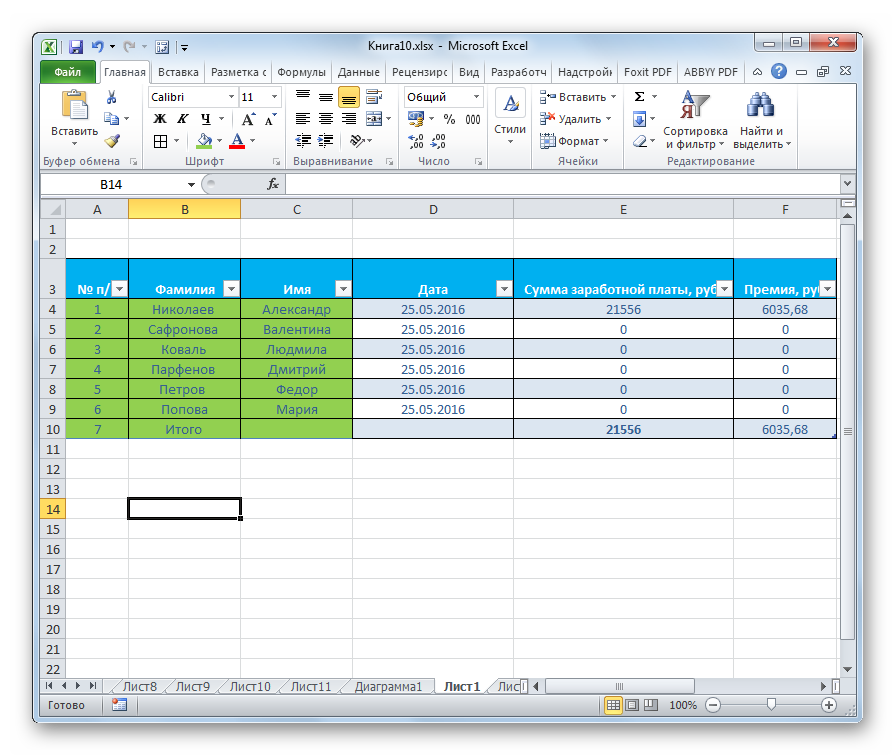
Newid i fformatio
Nid yw'r posibiliadau o fformatio awtomatig yn addas ar gyfer holl ddefnyddwyr y prosesydd taenlen. Mae'n bosibl fformatio'r plât â llaw gan ddefnyddio paramedrau arbennig. Gallwch olygu'r ymddangosiad gan ddefnyddio'r ddewislen cyd-destun neu'r offer sydd wedi'u lleoli ar y rhuban. Trwodd:
- Rydym yn gwneud detholiad o'r maes golygu angenrheidiol. Cliciwch arno RMB. Mae'r ddewislen cyd-destun yn cael ei harddangos ar y sgrin. Cliciwch ar yr elfen “Fformat Celloedd…”.
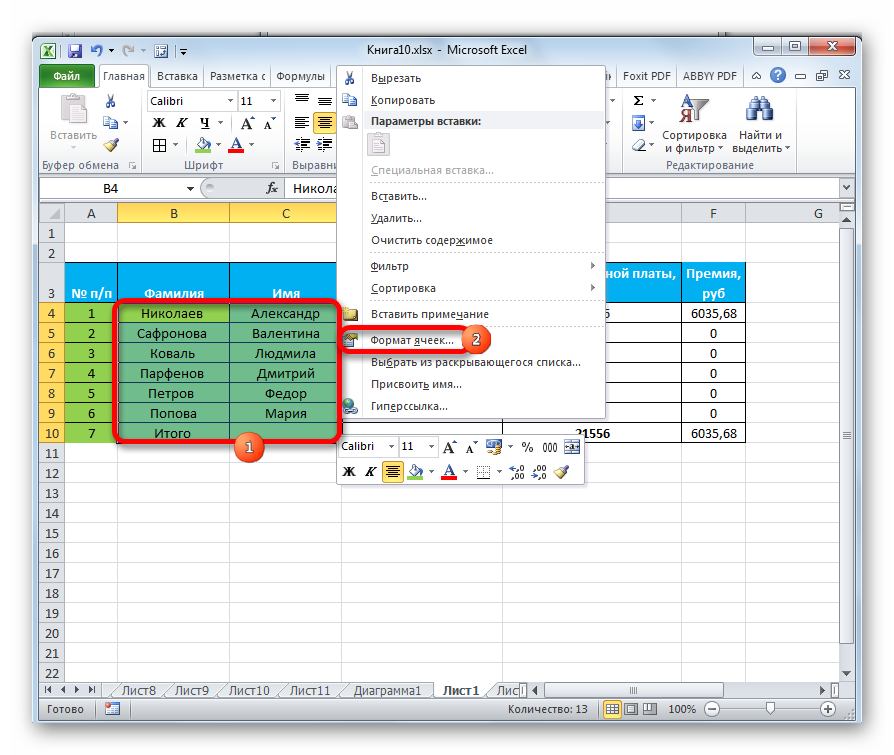
- Mae blwch o'r enw “Fformat Cells” yn ymddangos ar y sgrin. Yma gallwch chi berfformio amryw o driniaethau golygu data tablau.
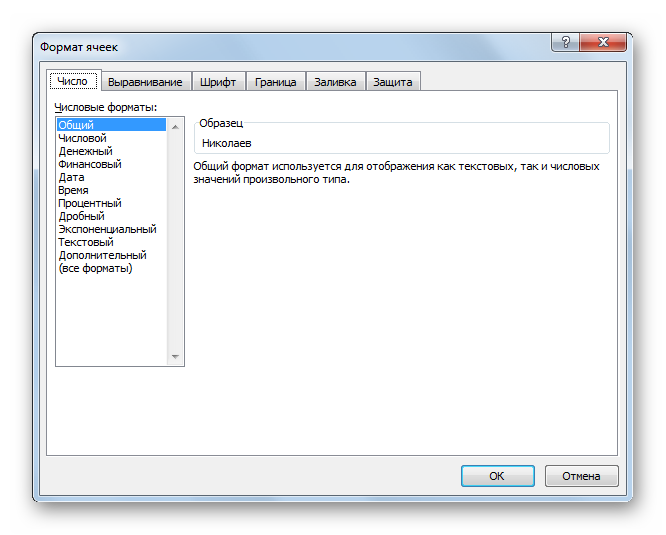
Mae'r adran Cartref yn cynnwys offer fformatio amrywiol. Er mwyn eu cymhwyso i'ch celloedd, mae angen i chi eu dewis, ac yna cliciwch ar unrhyw un ohonynt.
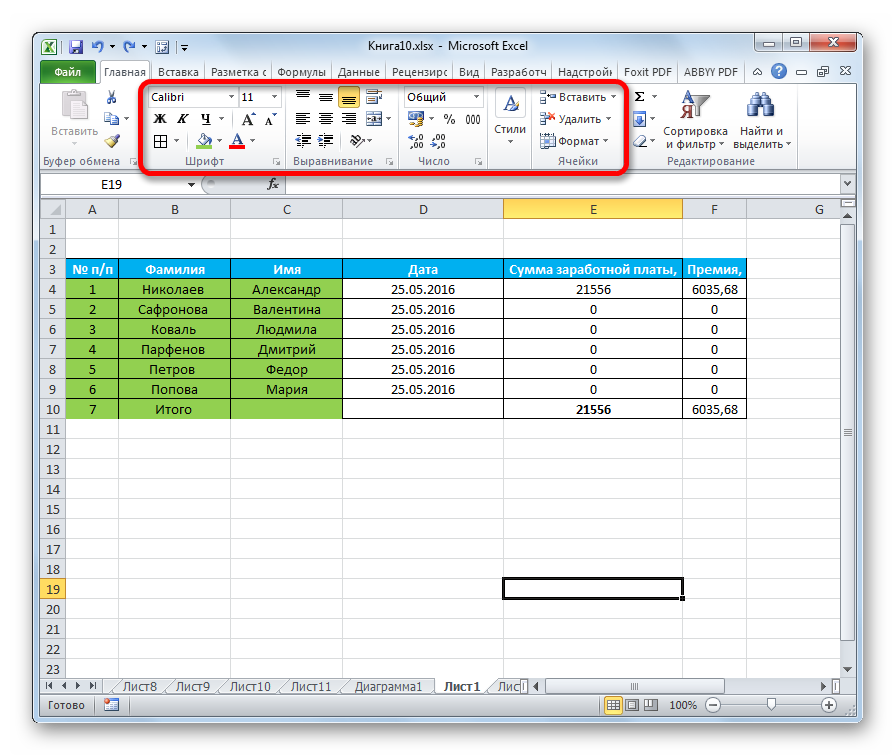
Fformatio Data
Mae fformat y gell yn un o'r elfennau fformatio sylfaenol. Mae'r elfen hon nid yn unig yn addasu'r ymddangosiad, ond hefyd yn dweud wrth y prosesydd taenlen sut i brosesu'r gell. Fel yn y dull blaenorol, gellir gweithredu'r weithred hon trwy'r ddewislen cyd-destun neu'r offer sydd wedi'u lleoli yn rhuban arbennig y tab Cartref.
Trwy agor y ffenestr "Fformat Cells" gan ddefnyddio'r ddewislen cyd-destun, gallwch olygu'r fformat trwy'r adran "Fformatau Rhif", sydd wedi'i leoli yn y bloc "Rhif". Yma gallwch ddewis un o'r fformatau canlynol:
- dyddiad;
- amser;
- cyffredin;
- rhifiadol;
- testun, etc.
Ar ôl dewis y fformat gofynnol, cliciwch "OK".
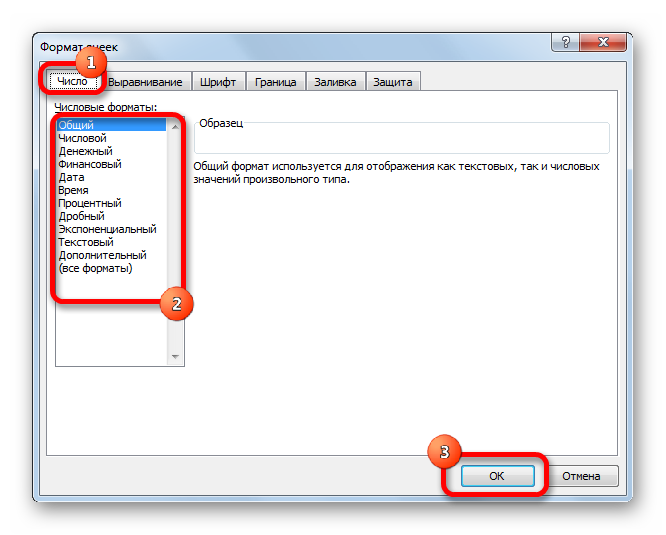
Yn ogystal, mae gan rai fformatau opsiynau ychwanegol. Trwy ddewis fformat rhif, gallwch olygu nifer y digidau ar ôl y pwynt degol ar gyfer rhifau ffracsiynol.
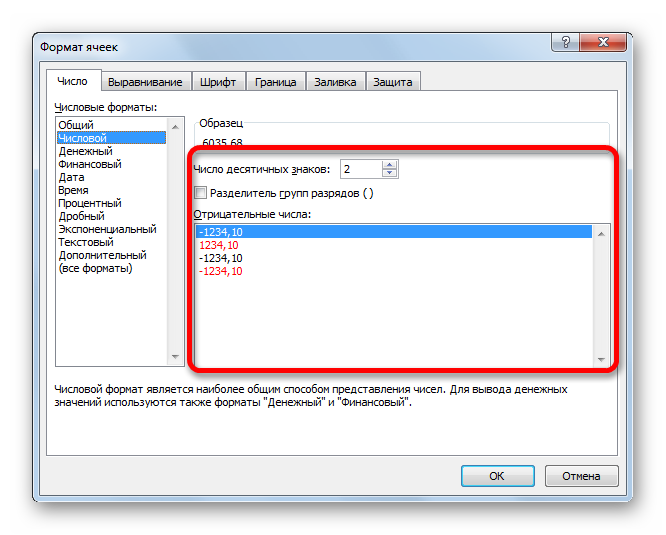
Trwy osod y fformat “Dyddiad”, gallwch ddewis sut y bydd y dyddiad yn cael ei arddangos ar y sgrin. Mae gan y paramedr “Amser” yr un gosodiadau. Trwy glicio ar yr elfen "Pob fformat", gallwch weld yr holl isrywogaethau posibl o ddata golygu mewn cell.
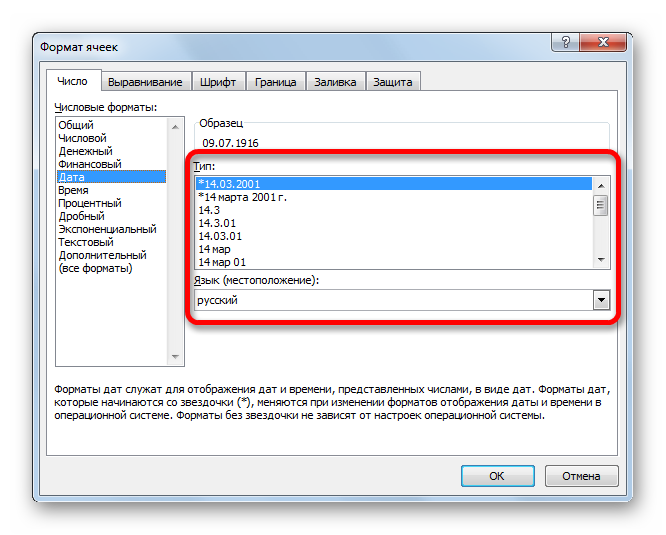

Trwy fynd i'r adran “Cartref” ac ehangu'r rhestr sydd wedi'i lleoli yn y bloc “Rhif”, gallwch hefyd olygu fformat cell neu ystod o gelloedd. Mae'r rhestr hon yn cynnwys yr holl brif fformatau.
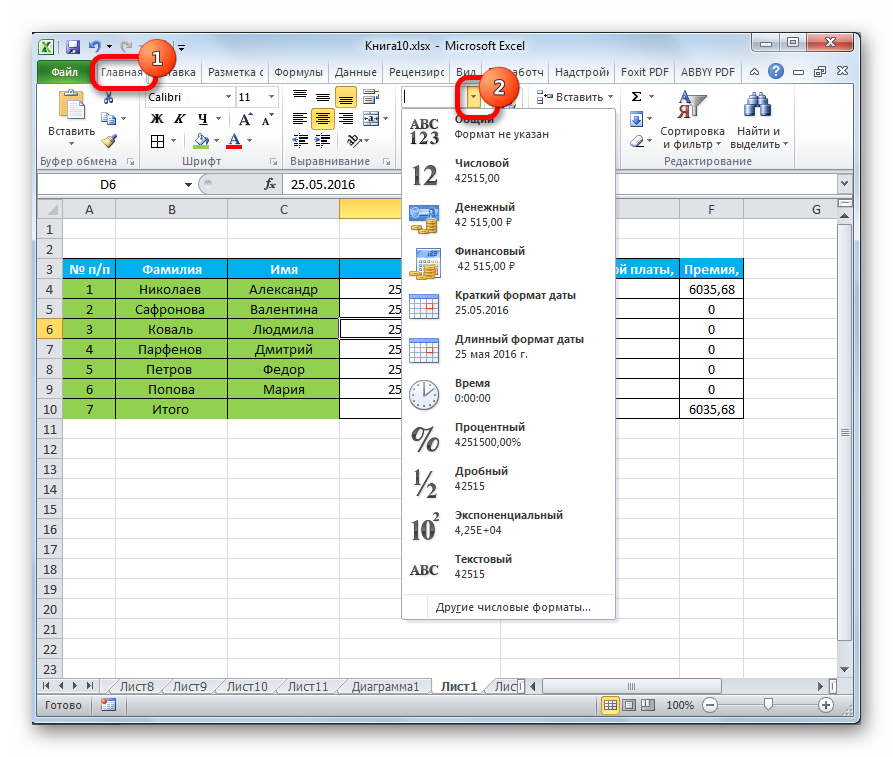
Trwy glicio ar yr eitem "Fformatau rhif eraill ..." bydd y ffenestr "Fformat celloedd" sydd eisoes yn hysbys yn cael ei harddangos, lle gallwch chi wneud gosodiadau mwy manwl ar gyfer y fformat.
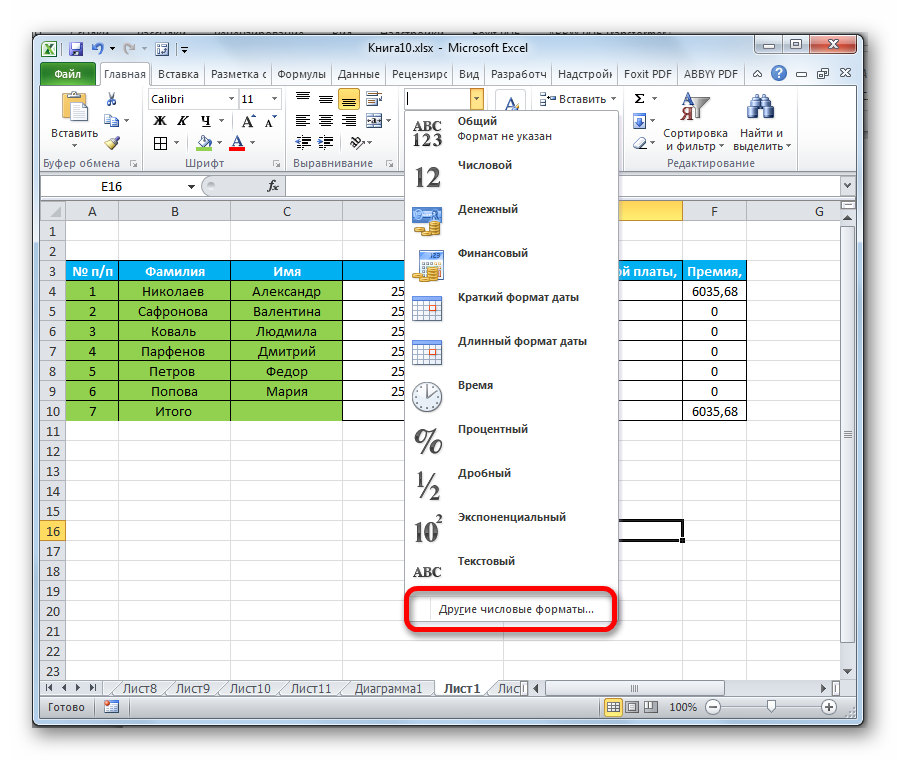
Aliniad cynnwys
Trwy fynd i'r blwch “Fformat Cells”, ac yna i'r adran “Aliniad”, gallwch wneud nifer o osodiadau ychwanegol i wneud ymddangosiad y plât yn fwy daclus. Mae'r ffenestr hon yn cynnwys nifer fawr o osodiadau. Trwy wirio'r blwch wrth ymyl un neu baramedr arall, gallwch uno celloedd, lapio testun gan eiriau, a hefyd gweithredu dewis lled awtomatig.
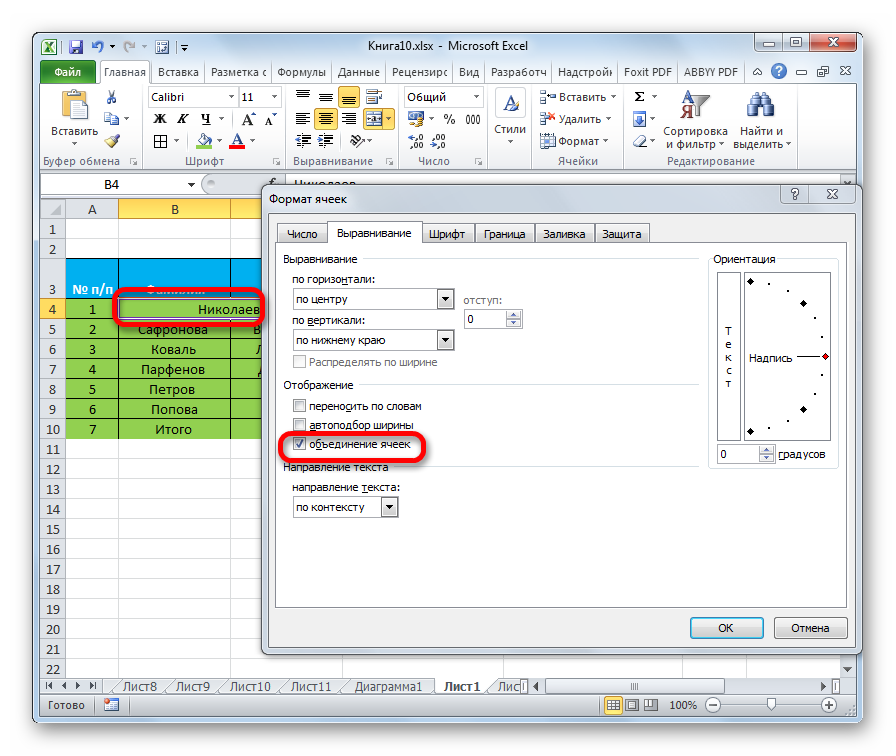
Yn ogystal, yn yr adran hon, gallwch chi weithredu lleoliad y testun y tu mewn i'r gell. Mae dewis o arddangos testun fertigol a llorweddol.
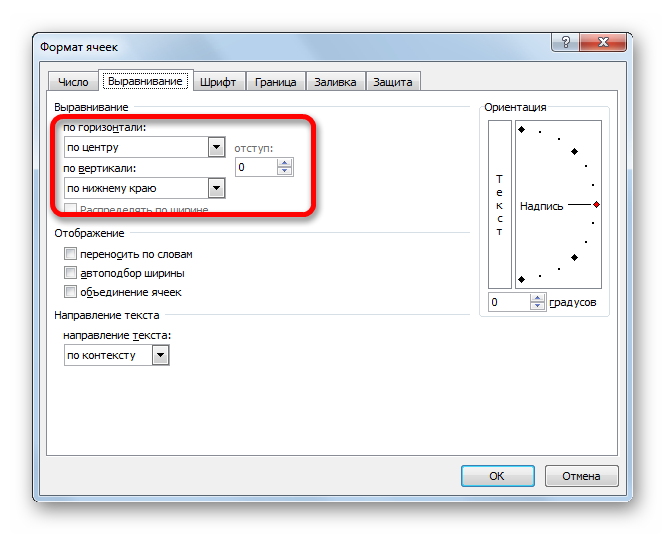
Yn yr adran “Cyfeiriadedd”, gallwch chi addasu ongl lleoli gwybodaeth testun y tu mewn i'r gell.
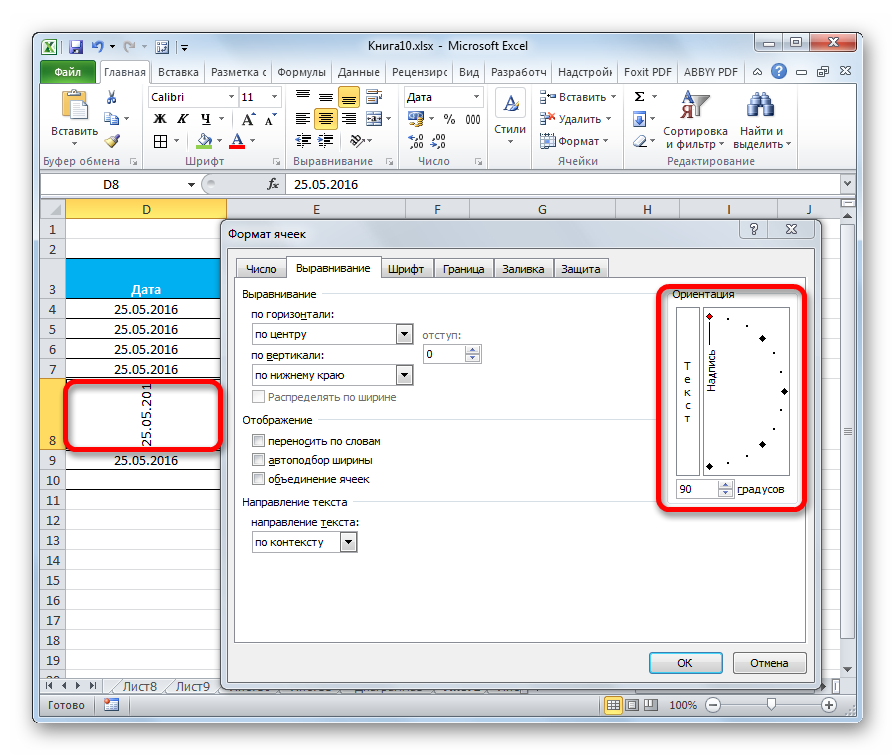
Yn yr adran “Cartref” mae bloc o offer “Aliniad”. Yma, fel yn y ffenestr "Fformat Cells", mae gosodiadau aliniad data, ond ar ffurf fwy cnwd.
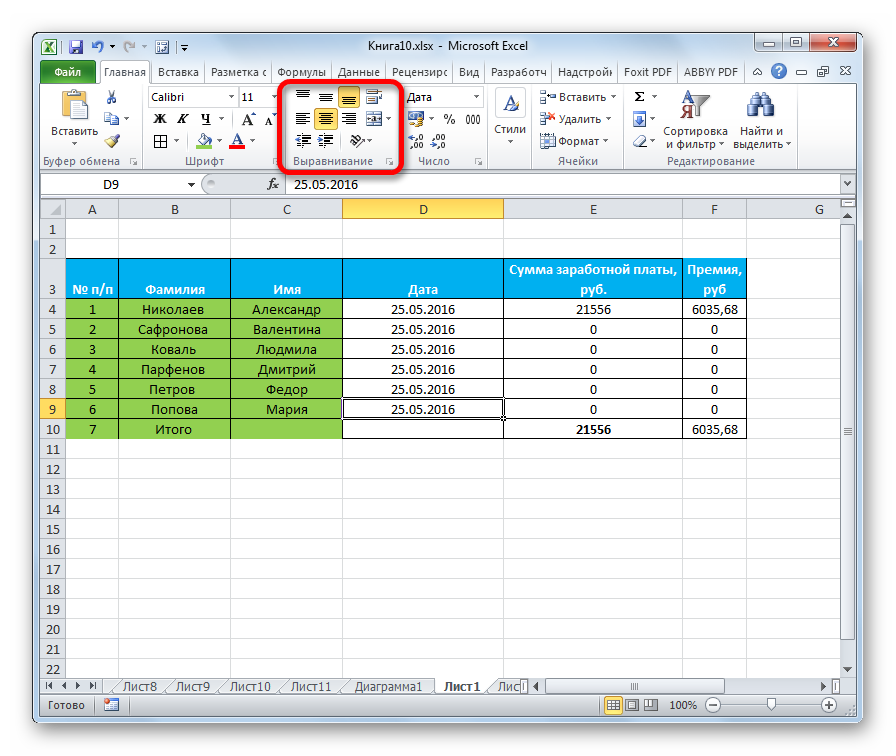
Gosodiad ffont
Mae'r adran “Font” yn caniatáu ichi berfformio set fawr o gamau gweithredu i olygu'r wybodaeth yn y gell neu'r ystod o gelloedd a ddewiswyd. Yma gallwch olygu'r canlynol:
- math;
- y maint;
- Lliw;
- arddull, etc.
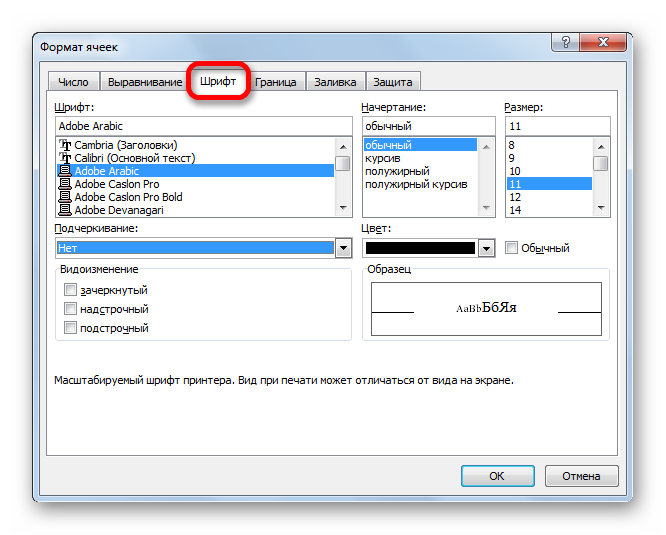
Ar rhuban arbennig mae bloc o offer "Font", sy'n eich galluogi i berfformio'r un trawsnewidiadau.
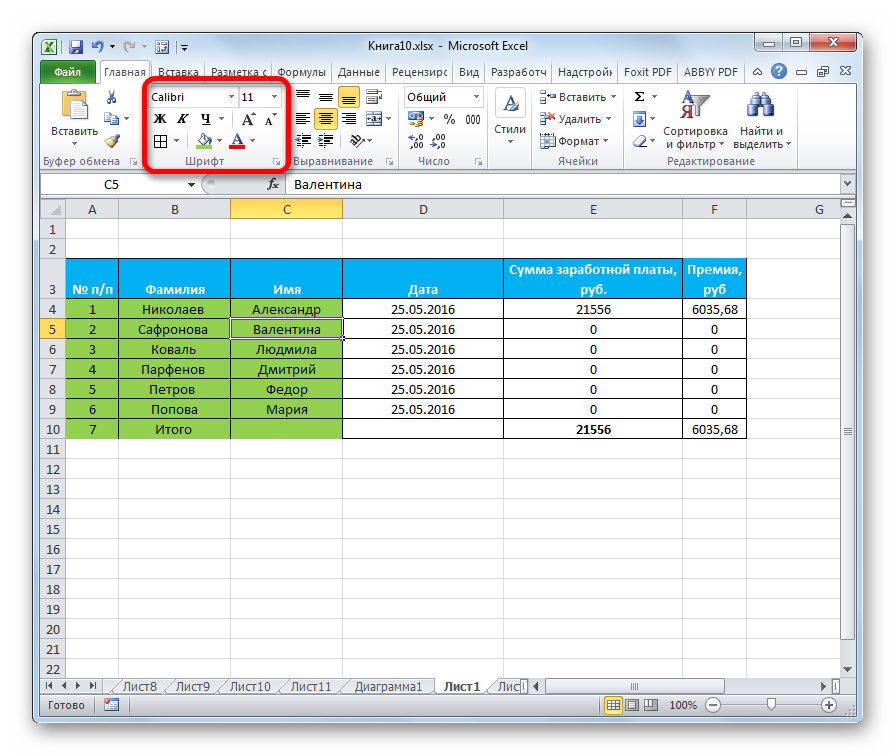
Ffiniau a llinellau
Yn yr adran “Border” yn y ffenestr “Fformat Cells”, gallwch chi addasu'r mathau o linellau, yn ogystal â gosod y lliw a ddymunir. Yma gallwch hefyd ddewis arddull y ffin: allanol neu fewnol. Mae'n bosibl cael gwared ar y ffin yn gyfan gwbl os nad oes ei angen yn y tabl.
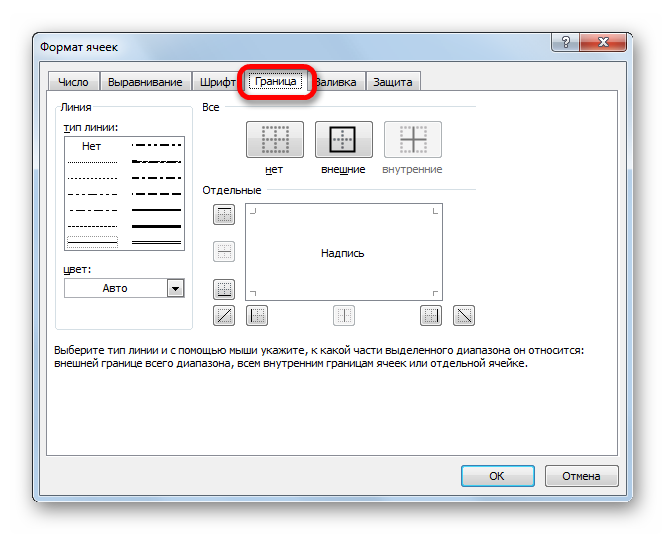
Yn anffodus, nid oes unrhyw offer ar gyfer golygu borderi tabl ar y rhuban uchaf, ond mae elfen fach wedi'i lleoli yn y bloc “Font”.
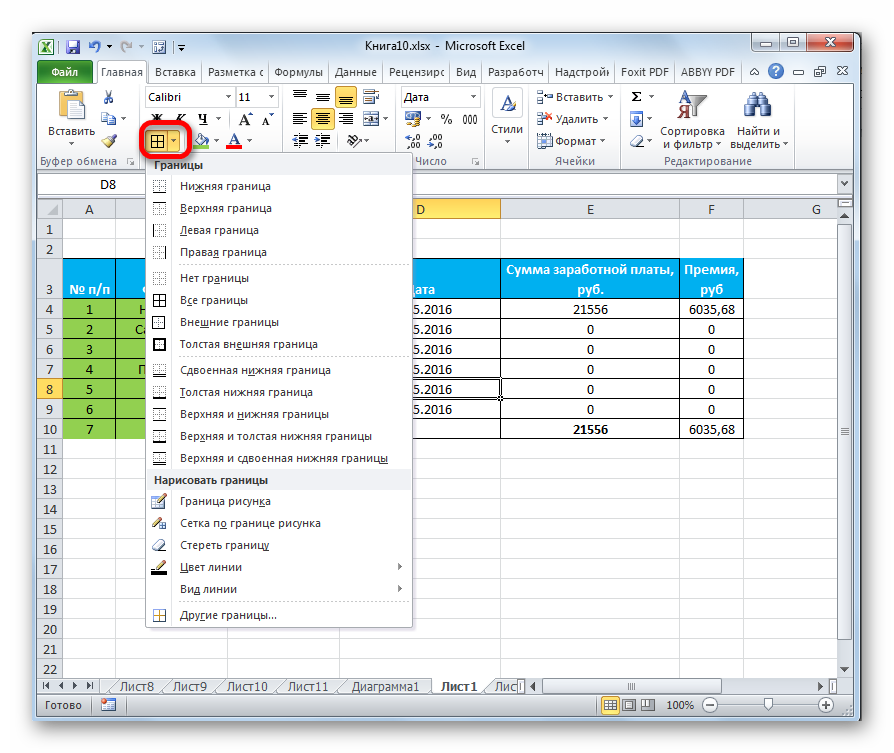
Llenwi celloedd
Yn adran “Llenwi” y blwch “Fformat Cells”, gallwch olygu lliw celloedd y bwrdd. Mae posibilrwydd ychwanegol o arddangos patrymau amrywiol.
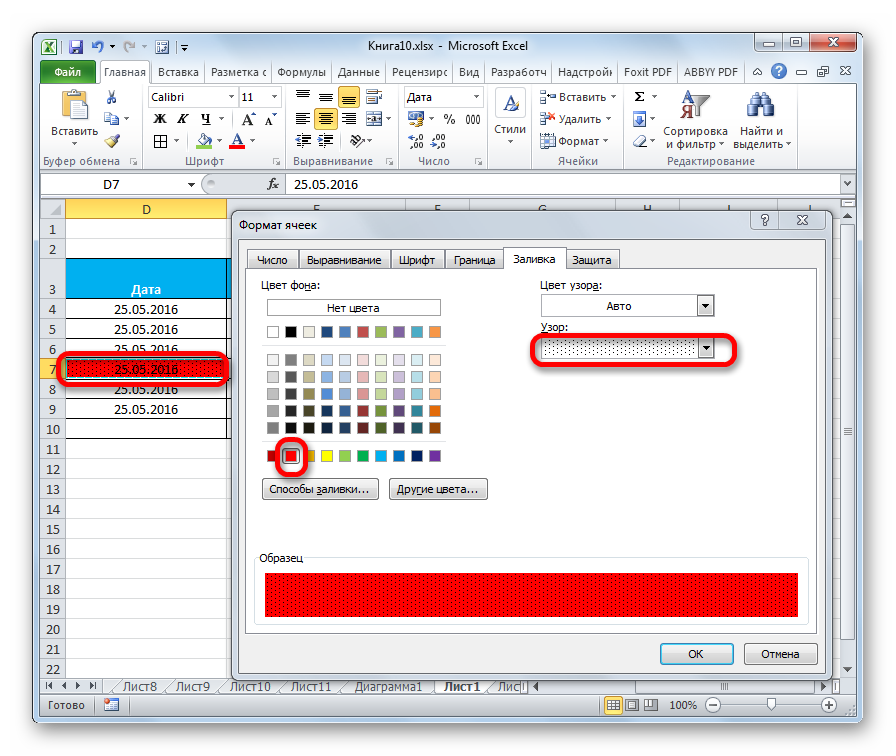
Fel yn yr elfen flaenorol, dim ond un botwm sydd ar y bar offer, sydd wedi'i leoli yn y bloc "Font".
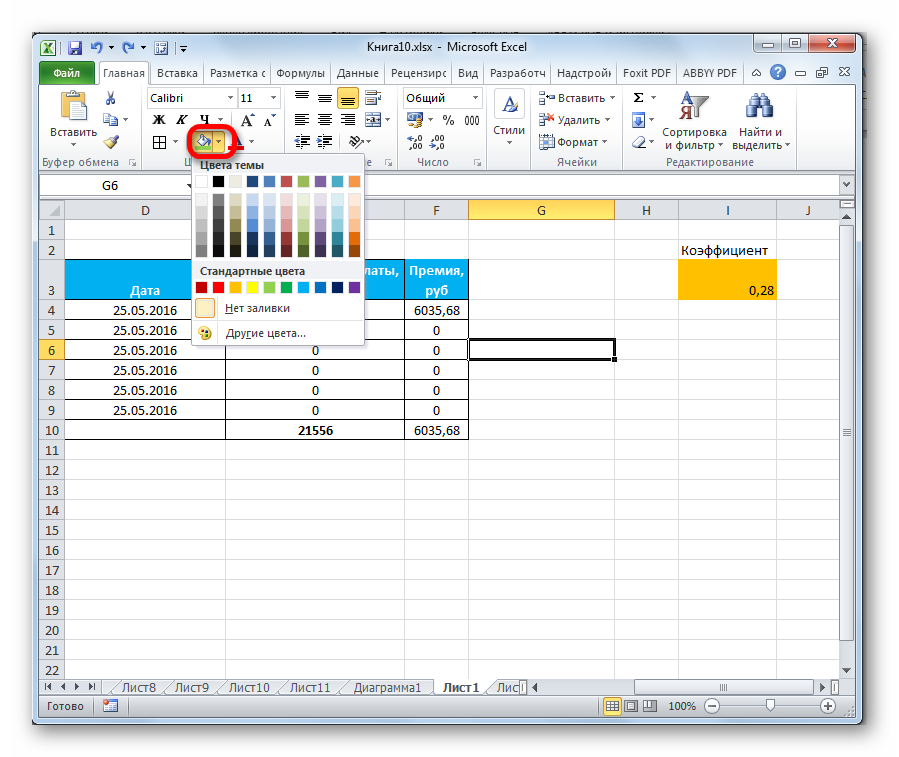
Mae'n digwydd nad oes gan y defnyddiwr ddigon o arlliwiau safonol i weithio gyda gwybodaeth tabl. Yn yr achos hwn, mae angen i chi fynd i'r adran "Lliwiau eraill ..." trwy'r botwm sydd wedi'i leoli yn y bloc "Font". Ar ôl clicio, dangosir ffenestr sy'n eich galluogi i ddewis lliw gwahanol.
Arddulliau cell
Gallwch nid yn unig osod arddull y gell eich hun, ond hefyd ddewis o'r rhai sydd wedi'u hintegreiddio i'r daenlen ei hun. Mae'r llyfrgell o arddulliau yn helaeth, felly bydd pob defnyddiwr yn gallu dewis yr arddull gywir drostynt eu hunain.
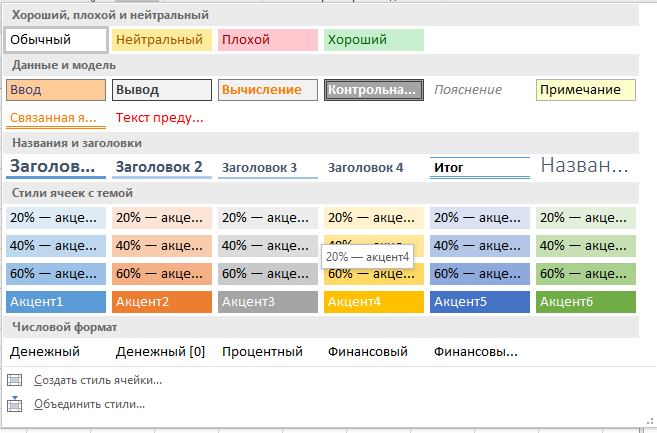
Trwodd:
- Dewiswch y celloedd angenrheidiol i gymhwyso'r arddull gorffenedig.
- Ewch i'r adran “Cartref”.
- Cliciwch “Cell Styles”.
- Dewiswch eich hoff arddull.
Diogelu data
Mae amddiffyniad hefyd yn perthyn i faes fformatio. Yn y ffenestr "Fformat Cells" gyfarwydd, mae adran o'r enw "Amddiffyn". Yma gallwch osod opsiynau amddiffyn a fydd yn gwahardd golygu'r ystod ddethol o gelloedd. A hefyd yma gallwch chi alluogi cuddio fformiwlâu.
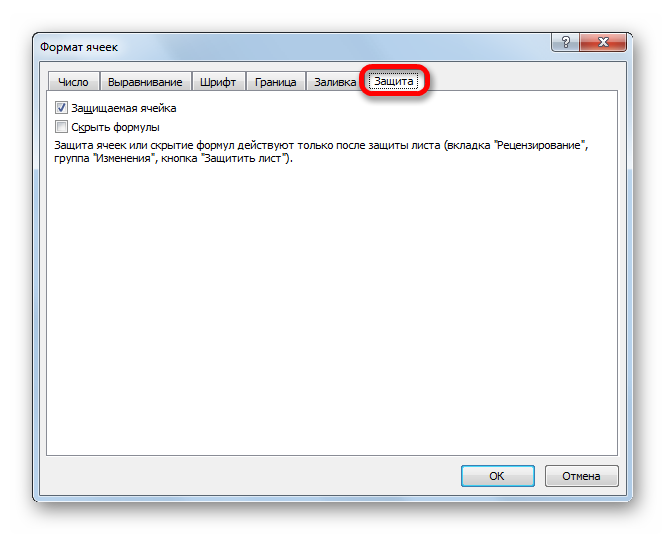
Ar y rhuban offer yn yr adran Cartref, yn y bloc Cells, mae elfen Fformat sy'n eich galluogi i berfformio trawsnewidiadau tebyg. Trwy glicio ar “Fformat”, bydd y sgrin yn dangos rhestr lle mae'r elfen “Amddiffyn” yn bodoli. Trwy glicio ar “Protect sheet …”, gallwch wahardd golygu dalen gyfan y ddogfen a ddymunir.
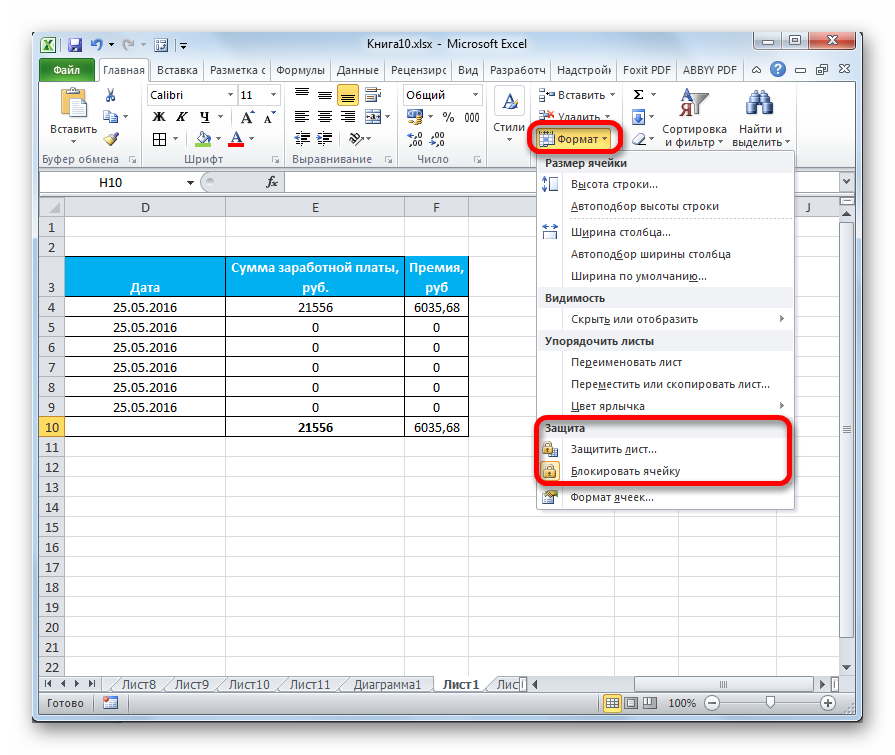
Themâu tabl
Yn y daenlen Excel, yn ogystal â'r prosesydd geiriau Word, gallwch ddewis thema'r ddogfen.
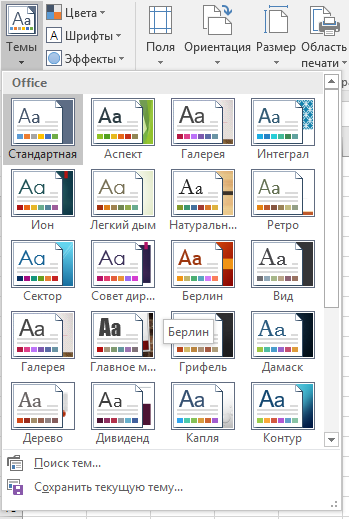
Trwodd:
- Ewch i'r tab "Cynllun tudalen".
- Cliciwch ar yr elfen "Themâu".
- Dewiswch un o'r themâu parod.
Trawsnewid yn “Bwrdd Clyfar”
Mae tabl “clyfar” yn fath arbennig o fformatio, ac ar ôl hynny mae'r arae celloedd yn derbyn rhai priodweddau defnyddiol sy'n ei gwneud hi'n haws gweithio gyda llawer iawn o ddata. Ar ôl y trawsnewid, mae'r rhaglen yn ystyried yr ystod o gelloedd fel elfen gyfan. Mae defnyddio'r swyddogaeth hon yn arbed defnyddwyr rhag ailgyfrifo fformiwlâu ar ôl ychwanegu rhesi newydd at y tabl. Yn ogystal, mae gan y tabl “Smart” fotymau arbennig yn y penawdau sy'n eich galluogi i hidlo'r data. Mae'r swyddogaeth yn darparu'r gallu i binio pennawd y bwrdd i ben y ddalen. Mae trawsnewid yn “Ddbl Smart” yn cael ei berfformio fel a ganlyn:
- Dewiswch yr ardal ofynnol ar gyfer golygu. Ar y bar offer, dewiswch yr eitem "Arddulliau" a chliciwch "Fformat fel Tabl".
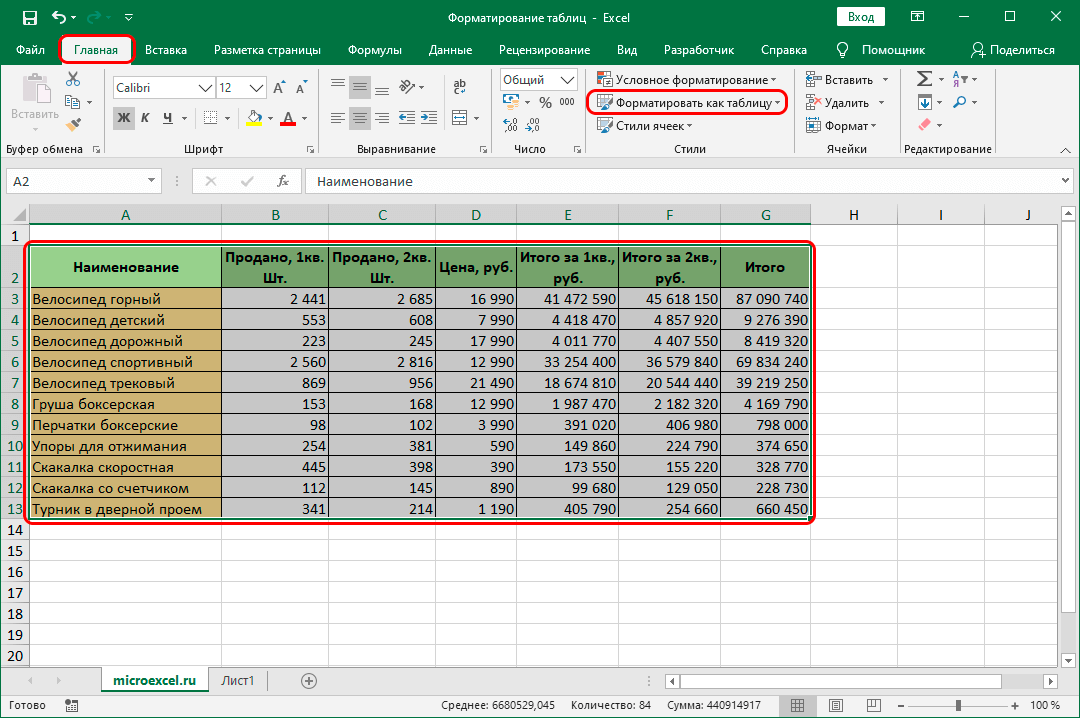
- Mae'r sgrin yn dangos rhestr o arddulliau parod gyda pharamedrau rhagosodedig. Cliciwch ar yr opsiwn rydych chi'n ei hoffi.
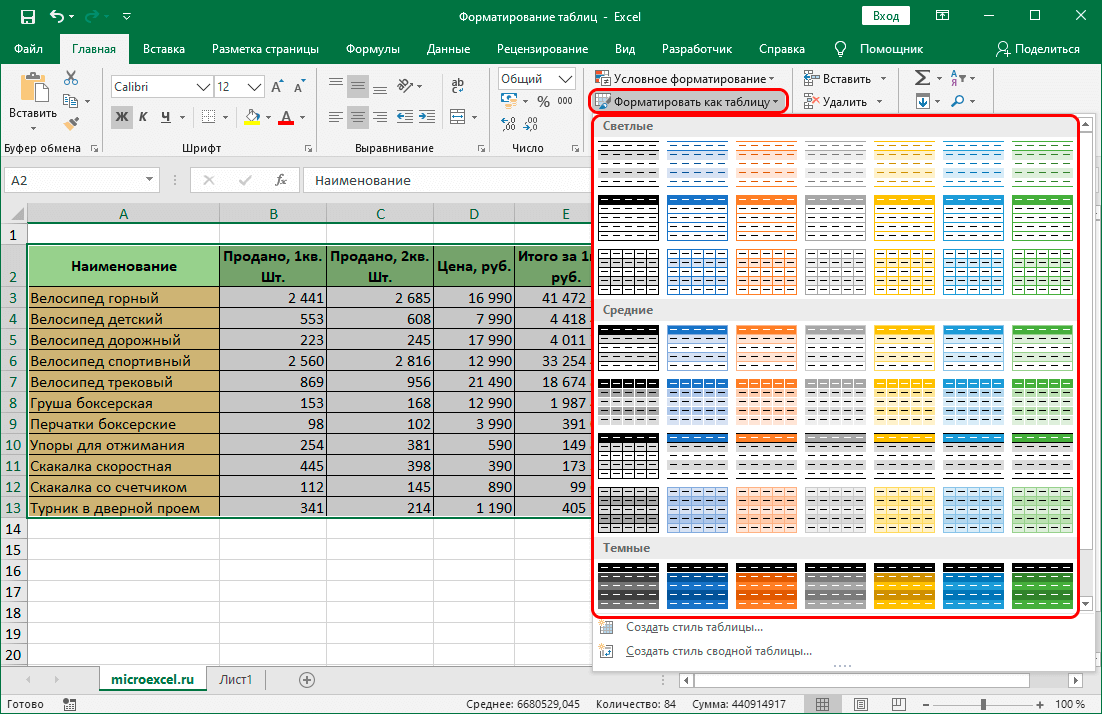
- Ymddangosodd ffenestr ategol gyda gosodiadau ar gyfer ystod ac arddangosiad teitlau. Rydyn ni'n gosod yr holl baramedrau angenrheidiol ac yn clicio ar y botwm "OK".
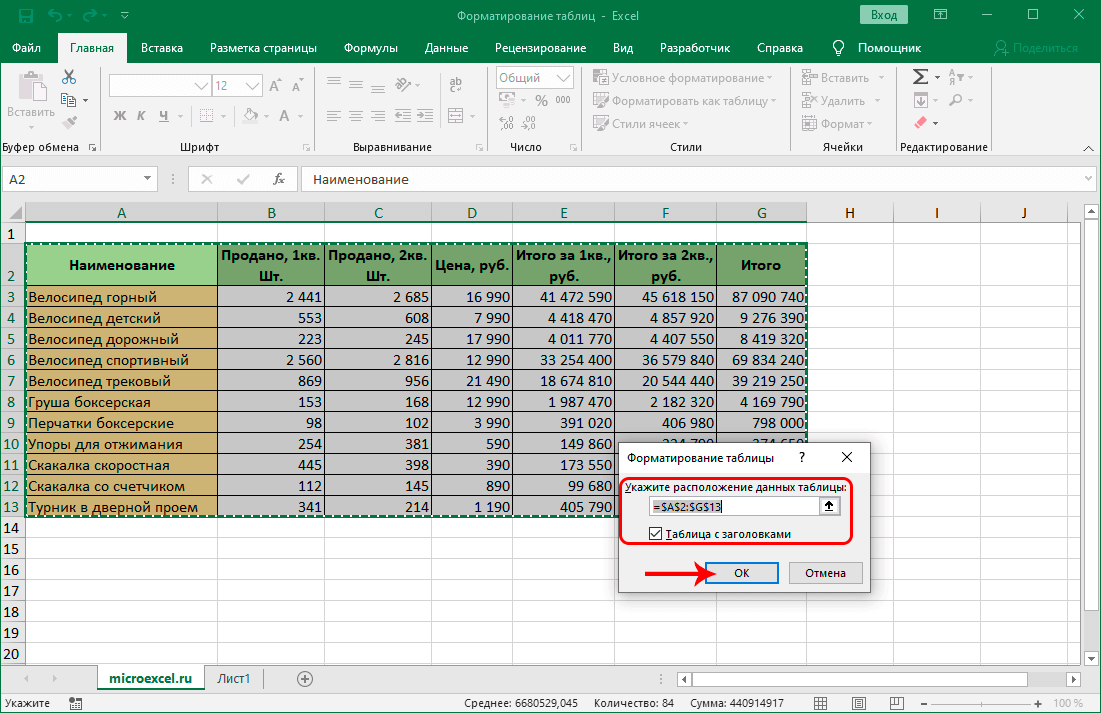
- Ar ôl gwneud y gosodiadau hyn, trodd ein llechen yn Dabl Smart, sy'n llawer mwy cyfleus i weithio gydag ef.
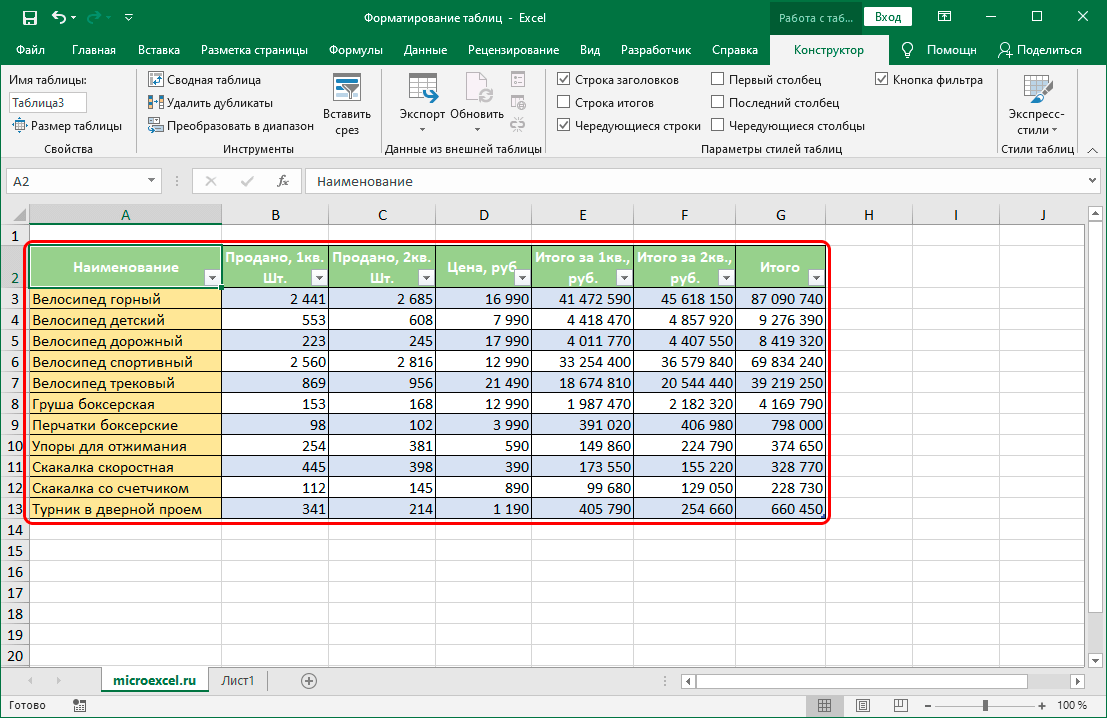
Enghraifft o Fformatio Tabl
Gadewch i ni gymryd enghraifft syml o sut i fformatio tabl gam wrth gam. Er enghraifft, rydym wedi creu tabl fel hyn:

Nawr, gadewch i ni symud ymlaen at ei olygu manwl:
- Gadewch i ni ddechrau gyda'r teitl. Dewiswch yr ystod A1 ... E1, a chliciwch ar "Uno a symud i'r ganolfan." Mae'r eitem hon wedi'i lleoli yn yr adran "Fformatio". Mae'r celloedd wedi'u huno ac mae'r testun mewnol wedi'i alinio â'r canol. Gosodwch y ffont i “Arial”, y maint i “16”, “Bold”, “Tanlinellu”, cysgod y ffont i “Porffor”.
- Gadewch i ni symud ymlaen i fformatio penawdau'r colofnau. Dewiswch gelloedd A2 a B2 a chliciwch “Uno Cells”. Rydym yn perfformio gweithredoedd tebyg gyda chelloedd A7 a B7. Rydym yn gosod y data canlynol: ffont - "Arial Black", maint - "12", aliniad - "Chwith", cysgod ffont - "Porffor".
- Rydyn ni'n gwneud detholiad o C2 ... E2, tra'n dal "Ctrl", rydyn ni'n gwneud detholiad o C7 ... E7. Yma rydym yn gosod y paramedrau canlynol: ffont - "Arial Black", maint - "8", aliniad - "Canolog", lliw ffont - "Porffor".
- Gadewch i ni symud ymlaen i olygu postiadau. Rydym yn dewis prif ddangosyddion y tabl – sef celloedd A3 … E6 ac A8 … E8. Rydym yn gosod y paramedrau canlynol: ffont - "Arial", "11", "Bold", "Canolog", "Glas".
- Alinio i ymyl chwith B3 … B6, yn ogystal â B8.
- Rydyn ni'n amlygu'r lliw coch yn A8 … E8.
- Rydym yn gwneud detholiad o D3 ... D6 a phwyso RMB. Cliciwch “Fformatio celloedd…”. Yn y ffenestr sy'n ymddangos, dewiswch y math o ddata rhifol. Rydym yn perfformio gweithredoedd tebyg gyda cell D8 ac yn gosod tri digid ar ôl y pwynt degol.
- Gadewch i ni symud ymlaen i fformatio'r ffiniau. Rydym yn gwneud detholiad o A8 … E8 a chliciwch “All Borders”. Nawr dewiswch "Ffin Allanol Trwchus". Nesaf, rydym yn gwneud detholiad o A2 ... E2 a hefyd yn dewis "Ffin allanol trwchus". Yn yr un modd, rydym yn fformatio A7 … E7.
- Rydyn ni'n gosod lliwiau. Dewiswch D3…D6 a rhowch liw gwyrddlas ysgafn. Rydyn ni'n gwneud detholiad o D8 ac yn gosod arlliw melyn golau.
- Rydym yn symud ymlaen i osod amddiffyniad ar y ddogfen. Rydyn ni'n dewis cell D8, de-gliciwch arno a chlicio "Fformat Cells". Yma rydym yn dewis yr elfen “Amddiffyn” ac yn rhoi marc gwirio wrth ymyl yr elfen “Cell warchodedig”.
- Rydym yn symud i brif ddewislen y prosesydd taenlen ac yn mynd i'r adran “Gwasanaeth”. Yna symudwn i “Amddiffyn”, lle rydym yn dewis yr elfen “Protect Sheet”. Mae gosod cyfrinair yn nodwedd ddewisol, ond gallwch ei osod os dymunwch. Nawr ni ellir golygu'r gell hon.
Yn yr enghraifft hon, gwnaethom archwilio'n fanwl sut y gallwch chi fformatio tabl mewn taenlen gam wrth gam. Mae canlyniad y fformatio yn edrych fel hyn:

Fel y gallwn weld, mae'r arwydd wedi newid yn sylweddol o'r tu allan. Mae ei hymddangosiad wedi dod yn fwy cyfforddus a thaclus. Trwy gamau tebyg, gallwch chi fformatio unrhyw dabl yn llwyr a'i amddiffyn rhag golygu damweiniol. Mae'r dull fformatio â llaw yn llawer mwy effeithlon na defnyddio arddulliau wedi'u diffinio ymlaen llaw, oherwydd gallwch chi osod paramedrau unigryw â llaw ar gyfer unrhyw fath o dabl.
Casgliad
Mae gan y prosesydd taenlen nifer enfawr o osodiadau sy'n eich galluogi i fformatio data. Mae gan y rhaglen arddulliau parod parod cyfleus gydag opsiynau fformatio gosodedig, a thrwy'r ffenestr "Fformat Cells", gallwch chi weithredu'ch gosodiadau eich hun â llaw.